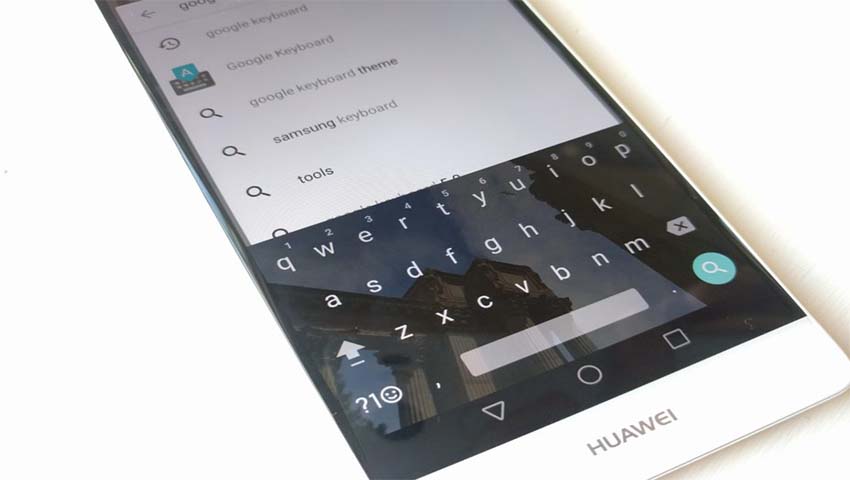روز گذشته شرکت گوگل اپلیکیشن Google Keyboard Android خود را با یک قابلیت جالب بهروزرسانی کرد یعنی: توانایی سفارشی کردن پیشزمینهی این اپلیکیشن با تصویر دلخواه شما. در چند ماه گذشته، این قابلیت تنها محدود به دستگاههای دارای نسخهی پیشنمایش اندروید N برای توسعهدهندگان بود ولی حالا هر دستگاه اندرویدی میتواند از آن بهره ببرد.
اپلیکیشنهای کیبورد شخص ثالث این نوع قابلیت را قبلا ارائه داده بودند، ولی حالا جزوی از کیبورد استاندارد سیستمعامل اندروید گوگل شده است.
البته باید اشاره داشت به راحتی میشود این قابلیت را متوجه نشد چون باید به صورت دستی تصویر خود را قرار دهید.
نحوهی قرار دادن یک تم سفارشی برای کیبورد اندرویدی شما به صورت زیر است:
· این اپلیکیشن را از پلیاستور گوگل دانلود و آن را به عنوان کیبورد پیشفرض دستگاه خود از بخش تنظیمات، تعیین کنید. اگر آن را از قبل نصب و به عنوان کیبورد پیشفرض دستگاه خود دارید، مطمئن باشید که نسخهی آن 5.1.23 یا بالاتر از آن است. اگر نه، بهروزرسانی کنید.
· اپلیکیشن مربوطه را باز کنید. اگر در لانچر گوشی شما نمایان نشد شاید نیاز باشد از بخش تنظیمات گوشی خود وارد قسمت کنترل اپلیکیشن Google Keyboard شوید، کافی است آن را جستجو کنید. باید در بخش “Language & input” قرار داشته باشد.
- بر روی گزینهی “تم” آهسته ضربه بزنید.
- بر روی گزینهی “تصویر من” آهسته ضربه بزنید. از آنجا شما میتوانید یک عکس از اپلیکیشن گالری خود یا منبع دیگر، نظیر سرویس Google Photos، انتخاب کنید. تصویری که دوست دارید را برگزینید.
- جهت تصویر را تنظیم کنید، به حالت نیشگون زوم کنید تا تصویر را در پسزمینهی کیبورد تنظیم کنید و اگر نیاز است تصویر را بکشید. سپس بر روی گزینهی “Next” ضربه بزنید.
- میزان سطح روشنایی را تنظیم کنید. چون کلیدهای این کیبورد به صورت پیشفرض سفید رنگ هستند، شاید خواسته باشید تصویر را با درصد کمتری روشن کنید. بر روی گزینهی “done” ضربه بزنید.
از تصویری دلخواهتان به عنوان پسزمینهی کیبوردتان لذت ببرید!
پینوشت: این قابلیت در اختیار اپلیکیشن کیبورد Gboard گوگل قرار نگرفته است.